时间:2020-12-10 15:02:12 作者:chenyi 来源:系统之家 1. 扫描二维码随时看资讯 2. 请使用手机浏览器访问: https://m.xitongzhijia.net/xtjc/20201210/196753.html 手机查看 评论 反馈
上一期我们学习了如何使用浩辰CAD看图王绘制圆形,有许多小伙伴提问:那么如何使用浩辰CAD看图软件绘制矩形呢?其实使用这款软件绘制矩形超简单,下面小编就带给大家如何使用这款软件绘制,快来学习吧!
浩辰CAD看图王绘制矩形方法教学:

一、指定坐标绘制矩形
1、指定坐标:如目标图形中的A,C两点,我们只需要确定这两点的坐标,就可以绘制出这个矩形。
2、坐标设置:我们将A点的坐标定义为(0,0),将C点的坐标定义为(1000,500),则绘制的矩形刚好是一个长1000,宽500的矩形。
3、操作步骤:在编辑模式下,选择矩形功能,直接输入坐标0,0回车,1000,500回车(需要输入的都用椭圆形标识了)。
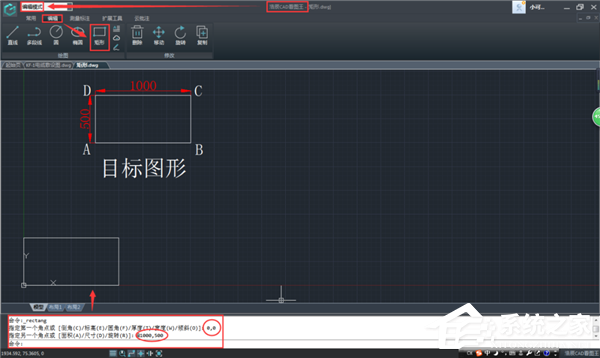
二、长宽绘制矩形
1、指定长宽:只需要输入长宽即可。
2、操作步骤:在编辑模式下,选择矩形功能,在界面上选择一点作为矩形的顶点(可以随意选,也可以通过输入坐标来精准选择),输入D(代表使用尺寸绘图),然后输入长和宽,即1000和500,如下图所示(需要输入的都用椭圆形标识了)。
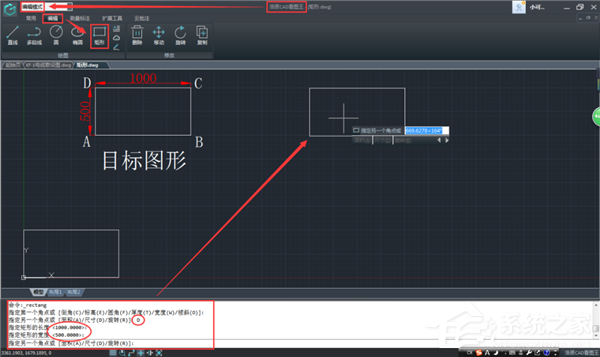
三、面积和长度绘制矩形
操作步骤:在编辑模式下,选择矩形功能,在界面上选择一点作为矩形的顶点(可以随意选,也可以通过输入坐标来精准选择),输入A(代表使用面积绘图),然后输入面积500000,再输入长度L(宽度为W),输入长度值1000,如下图所示(需要输入的都用椭圆形标识了)。
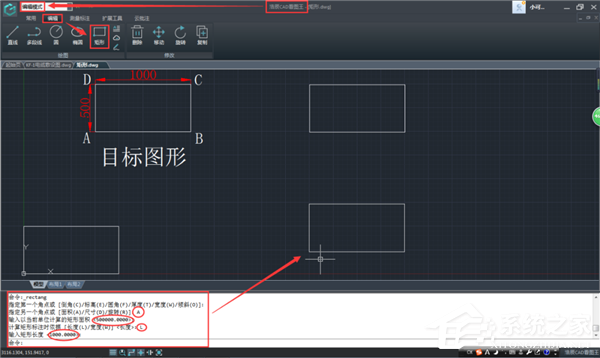
以上就是使用浩辰CAD看图王绘制矩形的全部方法了,希望大家喜欢!
发表评论
共0条
评论就这些咯,让大家也知道你的独特见解
立即评论以上留言仅代表用户个人观点,不代表系统之家立场